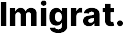摘要:Windows 7系统如何设置局域网?本文将为你详细解析。确保计算机已连接到局域网,打开网络共享中心,选择设置新的连接或网络。选择“设置家庭或小型办公网络”,遵循向导完成局域网设置。包括配置IP地址、子网掩码等。还需确保防火墙设置允许局域网通信。本文旨在帮助用户轻松实现Windows 7系统下的局域网设置。Windows 7局域网设置详解:从配置到资源共享与常见问题解决
局域网(LAN)在现代办公环境中扮演着至关重要的角色,它连接多台计算机和其他设备,形成一个通信网,本文将详细介绍在Windows 7操作系统下如何设置和管理局域网,帮助用户充分利用局域网进行文件共享、打印机共享和网络资源共享等操作。
准备工作在进行Windows 7局域网设置之前,需要做好以下准备工作:
1、确认网络设备:确保计算机具备连接局域网的能力,如以太网网卡或无线网卡。
2、了解网络拓扑:熟悉局域网的网络拓扑结构,以便更好地进行网络设置和管理。
3、确认IP地址分配方式:了解局域网的IP地址分配方式是DHCP自动分配还是静态分配。
设置步骤1、本地连接设置
打开“网络和共享中心”,点击“设置新的连接或网络”,根据实际需求选择有线连接或无线连接,如果是无线连接,需正确输入无线网络的名称(SSID)及密码,然后点击“连接”按钮完成本地连接的设置。
2、局域网IP地址设置
右键点击已连接的网络连接,选择“属性”,选择“Internet协议版本4(TCP/IPv4)”,根据实际情况选择自动获取IP地址(DHCP)或手动设置IP地址,并正确配置子网掩码、默认网关等,设置DNS服务器地址,确保计算机能够正确解析网络域名。
3、局域网资源共享设置
(1)开启文件共享:右键点击需要共享的文件或文件夹,选择“共享”选项,按照提示完成共享设置。
(2)设置共享权限:根据需求设置共享文件夹的访问权限。
(3)确认防火墙设置:确保Windows防火墙允许文件共享,以避免防火墙阻止局域网内其他计算机访问共享文件。
4、打印机共享设置
将打印机连接到局域网中的一台计算机并安装相应驱动程序,将该打印机设置为共享,以便局域网内的其他计算机可以访问并使用,在局域网内的其他计算机上添加共享打印机,实现打印机共享。
常见问题及解决方法1、无法连接到局域网:检查网线连接、网络信号及IP地址配置是否正确。
2、局域网内的计算机无法相互访问:检查计算机名称、工作组及防火墙设置,确保计算机间通信畅通。
3、文件共享无法成功:检查共享文件夹的设置、访问权限及防火墙设置,确保文件共享功能正常。
额外提示为了确保局域网的安全和稳定性,用户还需要注意以下几点:
1、定期更新网络设备和驱动程序,以确保其正常运行。
2、使用强密码保护无线网络,防止未经授权的访问。
3、定期备份重要数据,以防因网络问题导致数据丢失。
4、关注网络安全动态,及时采取安全措施防范网络攻击。
本文详细介绍了Windows 7下局域网设置的基本步骤和常见问题解决方法,通过正确的设置和管理局域网,用户可以轻松实现文件共享、打印机共享、网络资源共享等功能,提高工作效率,在实际使用过程中,用户需要根据自己的实际情况和网络环境进行相应的调整,确保局域网能够正常运行。